รีวิว macOS Sequoia การอัพเดทที่ทำให้ Ecosystem แข็งแกร่งยิ่งขึ้น
By Arnon Puitrakul - 27 กันยายน 2024

เป็นประจำในทุก ๆ ปีที่ Apple จะเปิดตัว macOS Version ใหม่ออกมาให้ผู้ใช้ Mac ได้ Upgrade กัน ในปีนี้เอง Crack Marketing Team ก็ทำหน้าที่ของตัวเองในการออกไปหาชื่อใหม่ให้กับ macOS ในปีนี้ชื่อว่า macOS Sequoia จะมี Feature อะไรเด็ด ๆ บาง วันนี้เรารวมเอามาเล่าให้อ่านกัน
Continuity เหนียวแน่น รัก iPhone สุด ๆ
Feature Continuity อยู่คู่กับ Apple Ecosystem มาอย่างยาวนาน ในฝั่ง Mac เอง ก็มีหลากหลาย Feature ที่เข้ามาทำให้การใช้ชีวิตเราสะดวกมากขึ้น เช่น Universal Clipboard ที่ทำให้เราสามารถแชร์สิ่งที่เรากด Copy ไปวางใน Apple Device ไหนก็ได้ที่ Login ด้วย Apple ID เดียวกัน หรือจะเป็นการแชร์ Mouse และ Keyboard จาก Mac ไปสู่ iPad พร้อมทั้งยังลากไฟล์ไปมาเหมือนเป็นคอมพิวเตอร์เครื่องเดียวกันได้อีก
มาใน macOS Sequoia มีการเพิ่ม Feature มากขึ้นไปอีก โดยเน้นไปเป็นกาวเชื่อมระหว่าง Mac และ iPhone ให้เหนียวแน่นมากขึ้นไปอีกด้วย 2 Features คือ iPhone Mirroring และ iPhone Notification
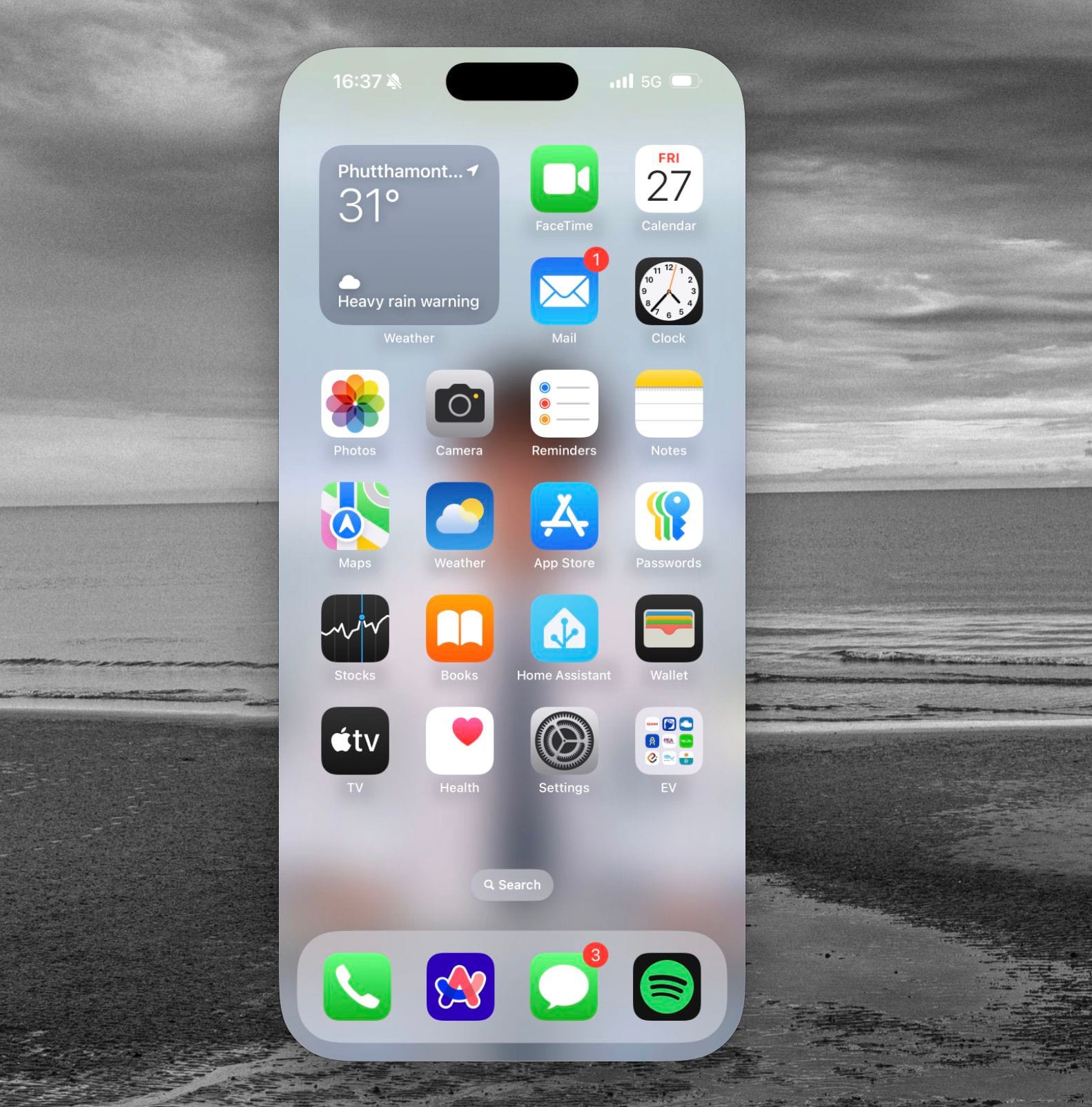
iPhone Mirroring คือ การแชร์หน้าจอ iPhone ขึ้นมาบน Mac ของเรา โดยมันไม่ได้ทำได้แค่การแชร์หน้าจอเท่านั้น แต่เรายังสามารถใช้เมาส์ และ Keyboard ในการควบคุมตัว iPhone ได้อีกด้วย ความเจ๋งเราว่ามันอยู่ที่มันไม่เรื่องมาก คือแค่เราเปิดมันจะเลือกวิธีการ Mirror เข้ามาเอง ไม่ว่าจะเป็นมีสาย หรือไร้สายก็ตาม ตัวอย่างที่เราใช้แล้วชอบมาก ๆ คือ เวลาเราจะลง Content ใน Lemon8 จากเดิมที่เราจะต้องพิมพ์ Caption ยาว ๆ บนนั้น เราก็แค่ Mirror iPhone ขึ้นมาแล้วใช้ Keyboard บน Macbook เรานี่แหละ พิมพ์เข้าไปได้เลย สะดวกมาก ๆ แต่หากระหว่างที่เรากำลัง Mirror หน้าจอขึ้นมาอยู่ แล้วเราไปเปิดโทรศัพท์ การ Mirror มันจะตัดทันทีเลยนะ
Feature ย่อยอีกตัวของ Mirroring คือ เราสามารถลากไฟล์ หรือรูปภาพต่าง ๆ ไปมาระหว่างหน้าจอ iPhone กับ Mac ของเราได้ด้วย เหมือนที่เคยทำได้กับ iPad มาก่อนหน้านี้ แต่ Feature จะถูกอัพเดทตามมาในอนาคตนะ ใน Version แรกนี้ เราจะยังไม่ได้ใช้งาน Feature นี้
iPhone Notification คือเมื่อ iPhone เราได้รับ Notification เข้ามา มันจะเอามาเด้งบน Mac ให้เราด้วย มันเป็น Feature ที่เราชอบมาก ๆ ตัวนึงเลย เพราะก่อนหน้านี้เรามีปัญหาว่า บางทีเราเปิด Mac ขึ้นมาแล้วชอบไม่เปิดพวก IM Apps ทั้งหลาย เช่น Slack เป็นต้น และชอบวางโทรศัพท์ไว้ไกล ๆ ปิดเสียง อยากให้มีสมาธิในการทำงานแหละ แต่มันก็ทำให้เวลาใครติดต่ออะไรมา เราก็คือ ตีหน้าเบลอไปเลย ไม่รู้เรื่องเลย แต่ iPhone พวก Notification พวกนี้มันจะเด้งตลอดไม่ว่าเราจะเปิด App หรือไม่ ดังนั้น มันทำให้เราไม่พลาดการติดต่อ แม้แต่เราจะเอาโทรศัพท์ออกไปไว้ห่าง ๆ ตัวนั่นเอง
Window Tiling (สักทีเนอะ)
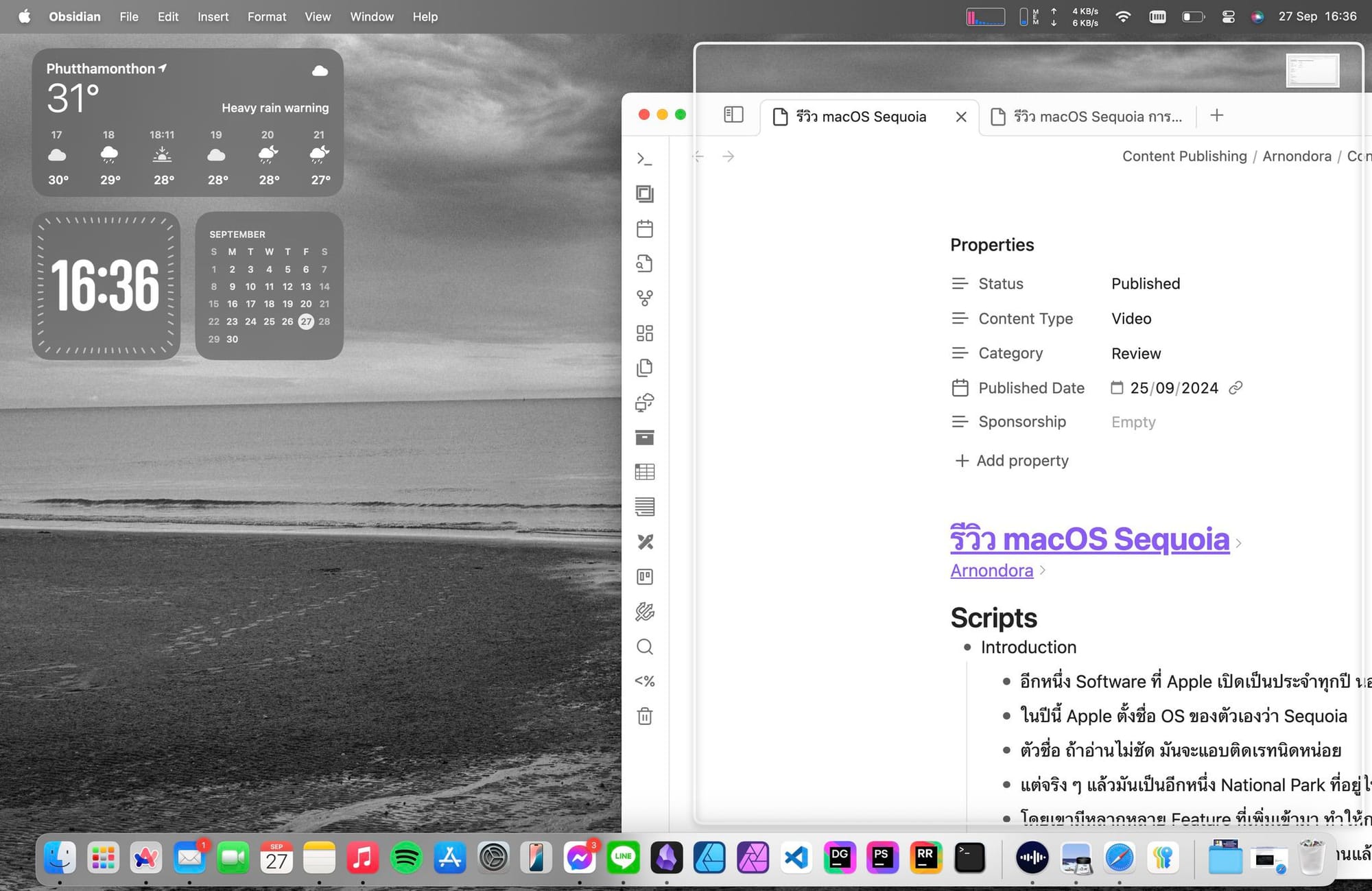
Feature ถัดไป เป็นตัวที่เราตื่นเต้นจนไม่ตื่นเต้นละ คือ Window Tiling หรือการจัดวางหน้าต่างเป็นเหมือนกระเบื้อง แบบที่เราทำใน Windows มาได้ชาติกว่า ๆ แล้ว
การใช้งานคือ ให้เราลากหน้าต่างไปสุดขอบใดขอบหนึ่ง มันจะมีแถบขึ้นมา แล้วให้เราปล่อย หน้าต่างนั้นจะถูกย่อและจัดตำแหน่งไปในจุดที่เราเลือกเอาไว้ ทำให้เราสามารถจัดการหน้าต่างต่าง ๆ ได้ง่ายกว่าเดิมเยอะ
มีทริกสำหรับคนที่ใช้หน้าจอแบบ Ultra-Wide ที่หน้าจอมันยาวมาก ๆ วิธีการคือ ตอนที่เรากำลังลากหน้าต่างอยู่ ให้เรากด Option ค้างไว้ด้วย มันจะขึ้นตำแหน่งที่เราสามารถวางได้ขึ้นมา แล้วเราก็ปล่อยได้เลย ไม่ต้องลากไปถึงสุดขอบหน้าจอ
เรียกว่าเป็น Feature ที่เราไปดูใน Reddit มา พบว่าคนต้องการมันเยอะมาก ๆ ส่วนหนึ่งคิดว่าเพราะ Windows มีนานแล้วแหละ จนเราเองก็ทนรอไม่ไหวไปใช้ Third-Party App อย่าง Magnet ไปซะแล้ว เลยบอกว่าเป็น Feature ที่เคยตื่นเต้น แต่ตอนนี้ก็ไม่ตื่นเต้นแล้ว ถือว่าเป็นเรื่องดีละกันที่ เราจะได้ใช้ Feature นี้จาก Official สักที
Math Note
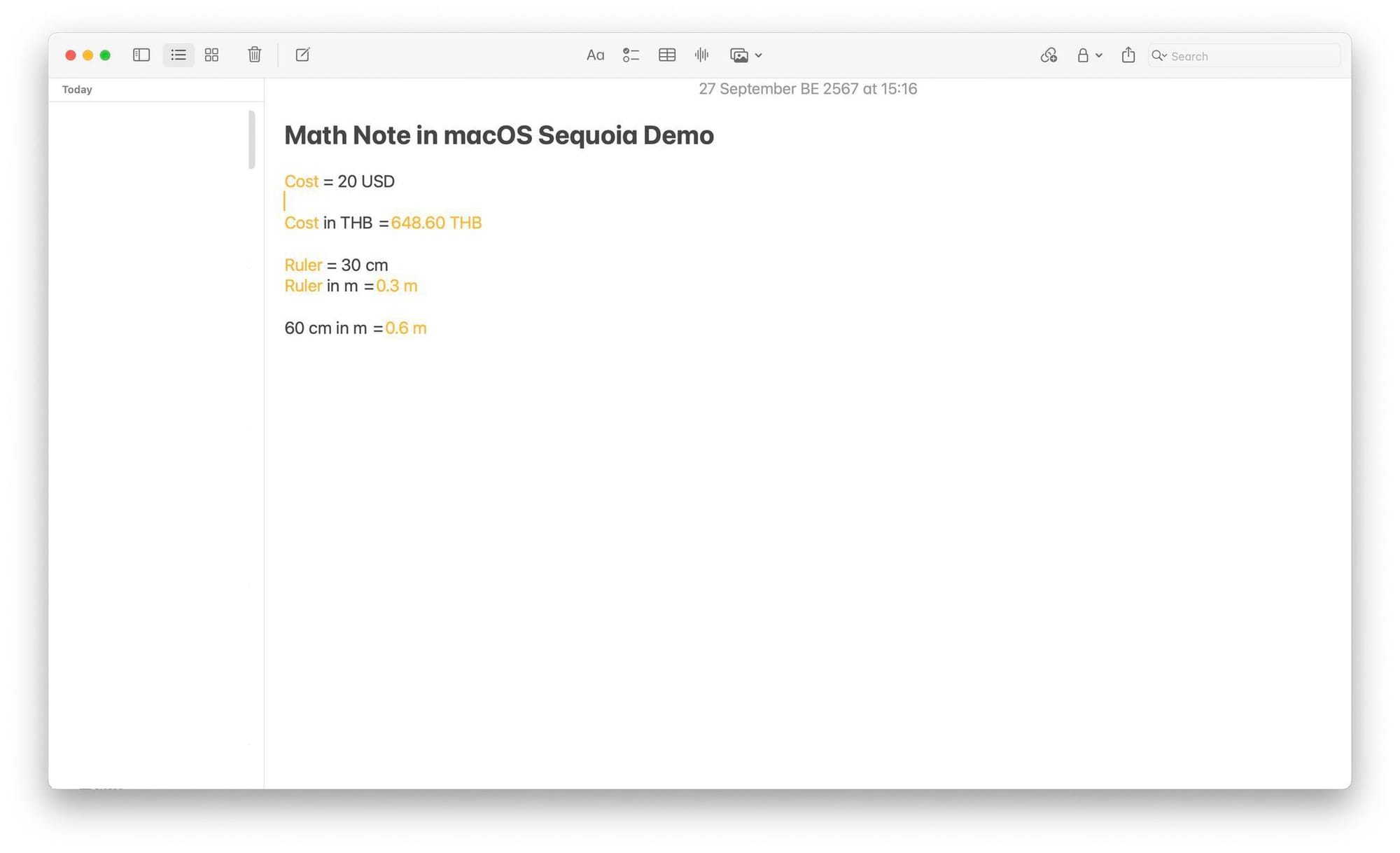
Math Note ไม่ได้มีแค่ใน iPad เท่านั้นนะ แต่ใน macOS ก็ทำได้เช่นกัน เราสามารถพิมพ์สมการได้เหมือนกับที่เราเขียนเลย แล้วมันจะให้ผลลัพธ์ออกมาเหมือน Math Note ที่เขียนใน iPad ทุกประการ
สิ่งที่หลายคนอาจจะยังไม่ทราบคือ นอกจากที่มันจะคำนวณตามสมการทางคณิตศาสตร์ได้แล้ว มันยังสามารถแปลงหน่วยได้ด้วย ตั้งแต่การแปลงค่าเงิน และการแปลงหน่วยต่าง ๆ มันทำได้หมด
และการใช้งานต้องบอกเลยว่า มันเสถียรกว่าการวาดมาก ๆ น่าจะเป็นเพราะ เวลาวาดบางครั้งมันอาจจะอ่านไม่ออก แค่ถ้าเราพิมพ์ยังไงมันก็อ่านออกแน่นอน เราชอบมากเอามาใช้แทน App เครื่องคิดเลขที่ชื่อว่า Numi ได้เลย ดีที่ Official ทำออกมาสักที
Safari
Safari ก็ได้รับการเพิ่มความสามารถเช่นเดียวกัน มี 2 เรื่องใหญ่ ๆ ที่เราจะได้ใช้งานมันเยอะ ๆ คือ Hide Distracting Items และ Video Controller
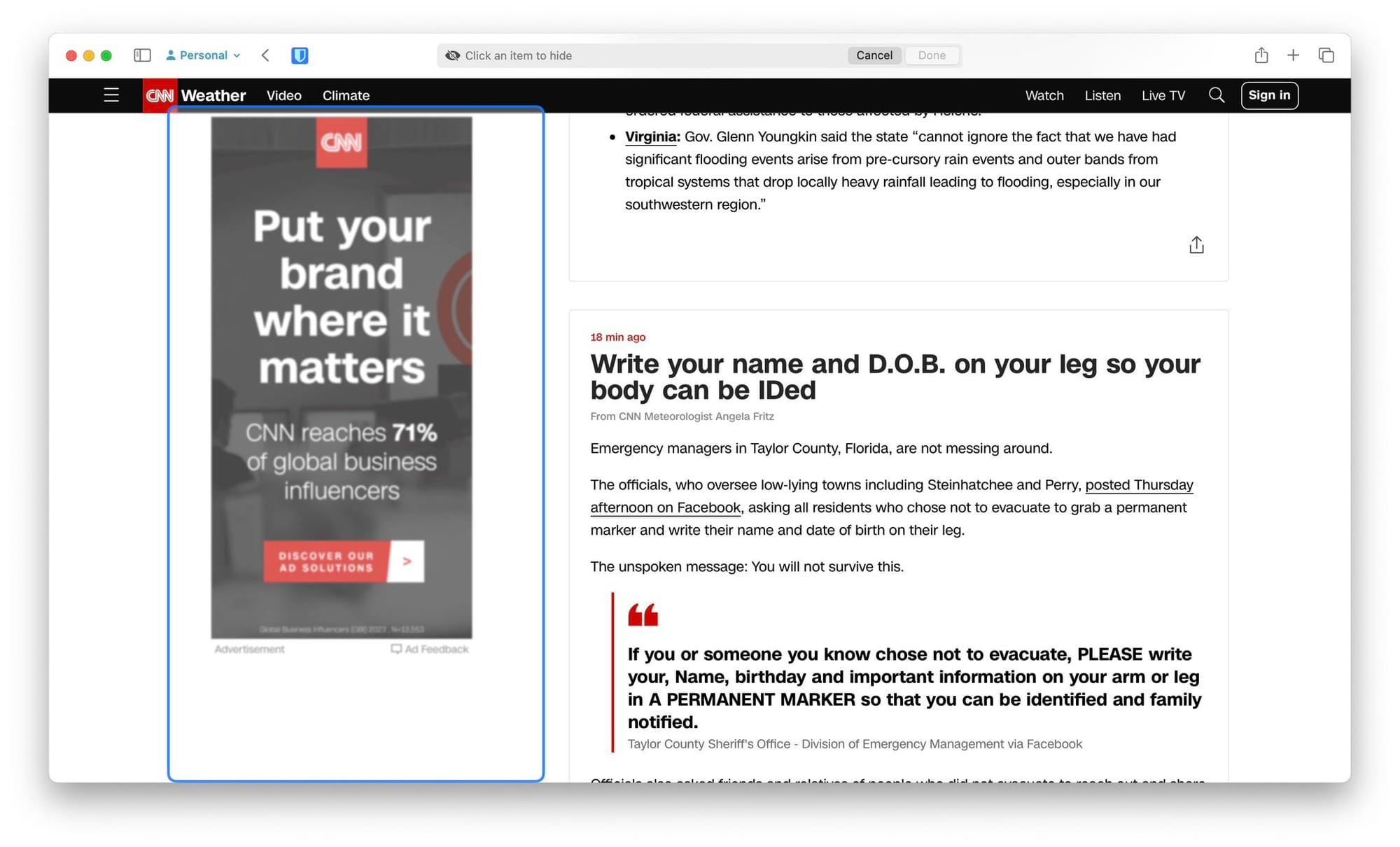
Hide Distracting Items หรือที่ก่อนหน้านี้เราเรียกกันว่า Thanos Mode เป็น Feature ที่ทำให้เราสามารถเอาส่วนที่รบกวนการอ่านหน้าเว็บของเราออกไปได้ เช่น โฆษณาต่าง ๆ หรือส่วนอื่น ๆ ของเว็บก็ได้เช่นกัน โดยเราสามารถคลิกที่เมนู แล้วเลือก Hide Distracting Items จากนั้น คลิกส่วนที่ไม่ต้องการ มันก็จะสลายหายไปเหมือน Thanos ดีดนิ้วเลยละ
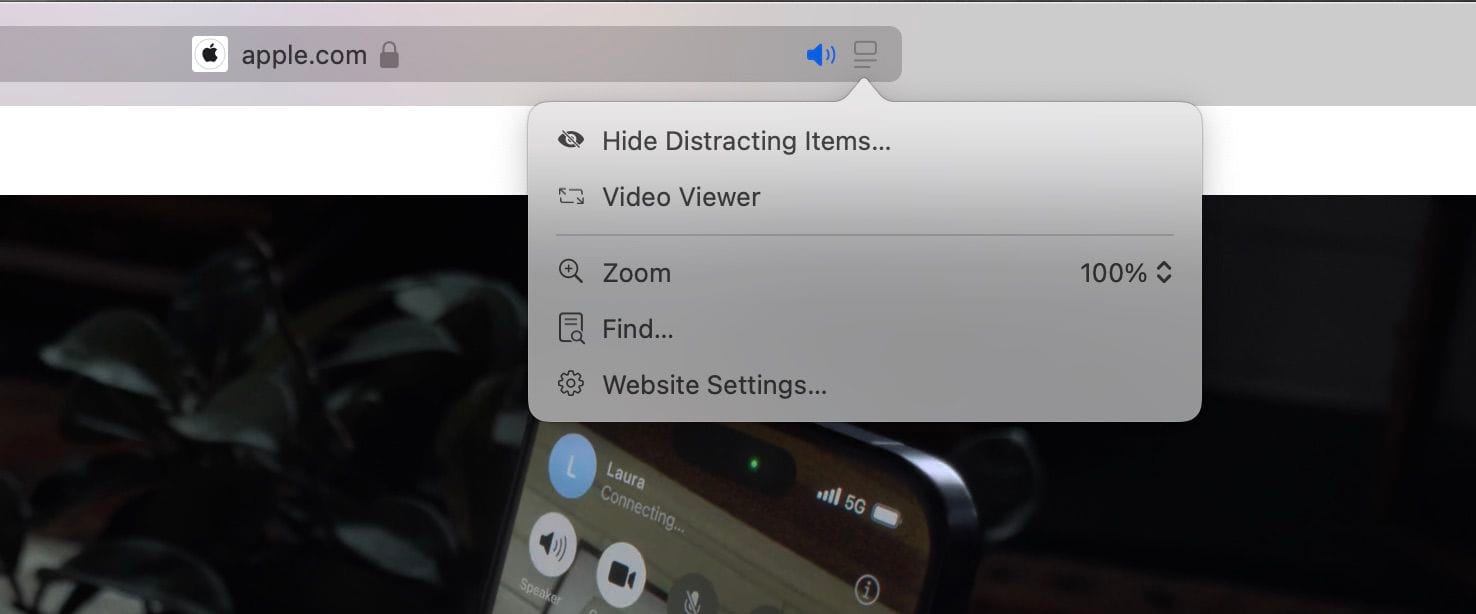
Video Controller คือ Feature ที่ทำให้เราสามารถเล่น Video ต่าง ๆ บนหน้าเว็บได้เก่งกว่าเดิมมาก ๆ บางทีในหน้าเว็บอาจจะทำ Video Frame มาอันเล็ก ๆ ตกแต่ง ทำให้ดูลำบาก เราสามารถกดเล่น ตัว Safari มันสามารถรู้ได้ว่า กำลังมีวีดีโอเล่น มันจะมีเมนู Video Viewer ให้เรากด ตัววีดีโอมันจะเล่นขนาดจอใหญ่ และอยู่ตรงกลางจอ หรือถ้าเรามีการสลับ App ไปใช้งานอย่างอื่น มันจะเด้งเป็นโหมด PiP ขึ้นมาให้เราเอง ทำให้เราสามารถดูวีดีโอไป ทำอย่างอื่นไปด้วย
จริง ๆ มันยังมีอีกหลาย Feature ใน Safari เช่น Reader Mode ที่เมื่อเราเข้า มันจะ Summerise ข้อมูลจากในหน้านั้นออกมาให้เราอ่านข้าง ๆ ได้เลย แต่ Feature นี้ยังไม่สามารถใช้ได้ใน Version แรก และสามารถใช้งานได้แค่ในภาษาอังกฤษแบบ US เท่านั้นด้วย
Password Manager ใหม่ล่า
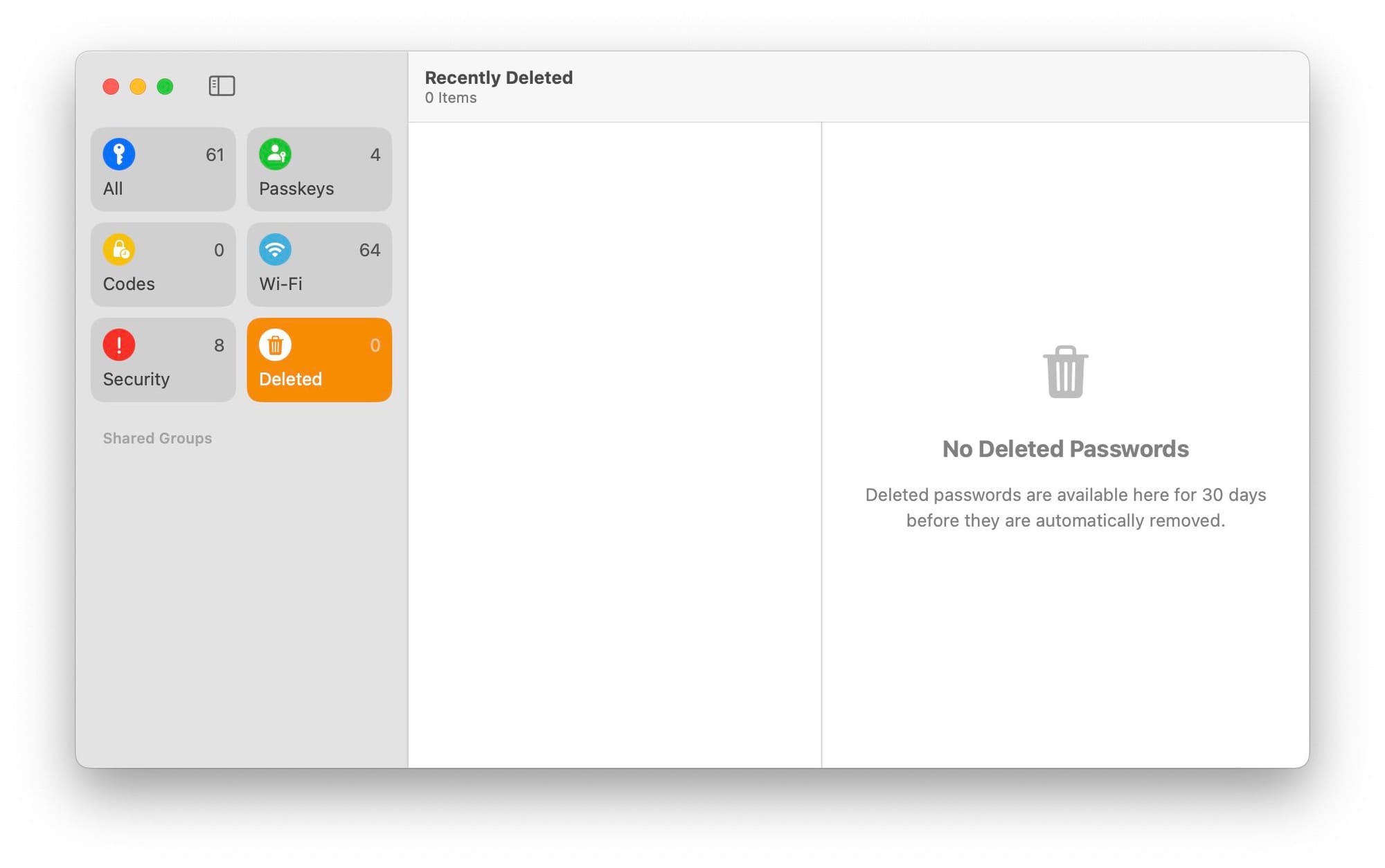
macOS ในเวอร์ชั่นก่อนหน้ามาพร้อมกับ Password Manager อยู่แล้วในชื่อ Autofill แต่มาใน macOS Sequoia ครั้งนี้เขา Spin เอา Feature นี้แยกออกมาเป็น App ไปเลย ในชื่อตรงตัวว่า Password นอกจากที่มันจะเก็บ และช่วยเรา Fill Password ได้แล้ว มันยังรองรับพวกการเก็บ Passkey และ OTP Code ต่าง ๆ ได้ด้วย ที่สำคัญคือมันสามารถ Sync ข้ามใน Apple Device ที่ Login ด้วย Apple ID เดียวกันได้ด้วย
แต่สิ่งที่สนุกกว่านั้นคือ เราสามารถแชร์ Login ให้กับคนอื่น ๆ ในบ้านได้ เช่นเราสามารถแชร์ WiFi Password หรือพวก Login บางอย่างได้ด้วยเช่นกัน และหากเรายกเลิกการแชร์ไป มันจะเด้งเตือนเราให้เปลี่ยนรหัสผ่านอีกด้วย
ข้อเสียสำคัญที่ทำให้เราไม่ยอมย้ายไปใช้คือ การทำงานบน Platform อื่น ๆ ทำได้แย่มาก ๆ โดยเฉพาะเมื่อเราต้องการใช้งานกับ Google Chrome บนฝั่ง Windows โดยเราจำเป็นต้องติดตั้ง iCloud for Windows และยังต้องติดตั้ง Chrome Extension อีกที โดย Extension มันจะไปเรียก Login จาก iCloud for Windows แล้วมันจะให้เราใส่ OTP ที่ขึ้นอยู่บนหน้าจอทุกครั้ง ซึ่งบอกเลยว่า มันลำบากมาก ๆ เมื่อเทียบกับ Password Manager เจ้าอื่น ๆ
HDMI Passthrough in Apple Music
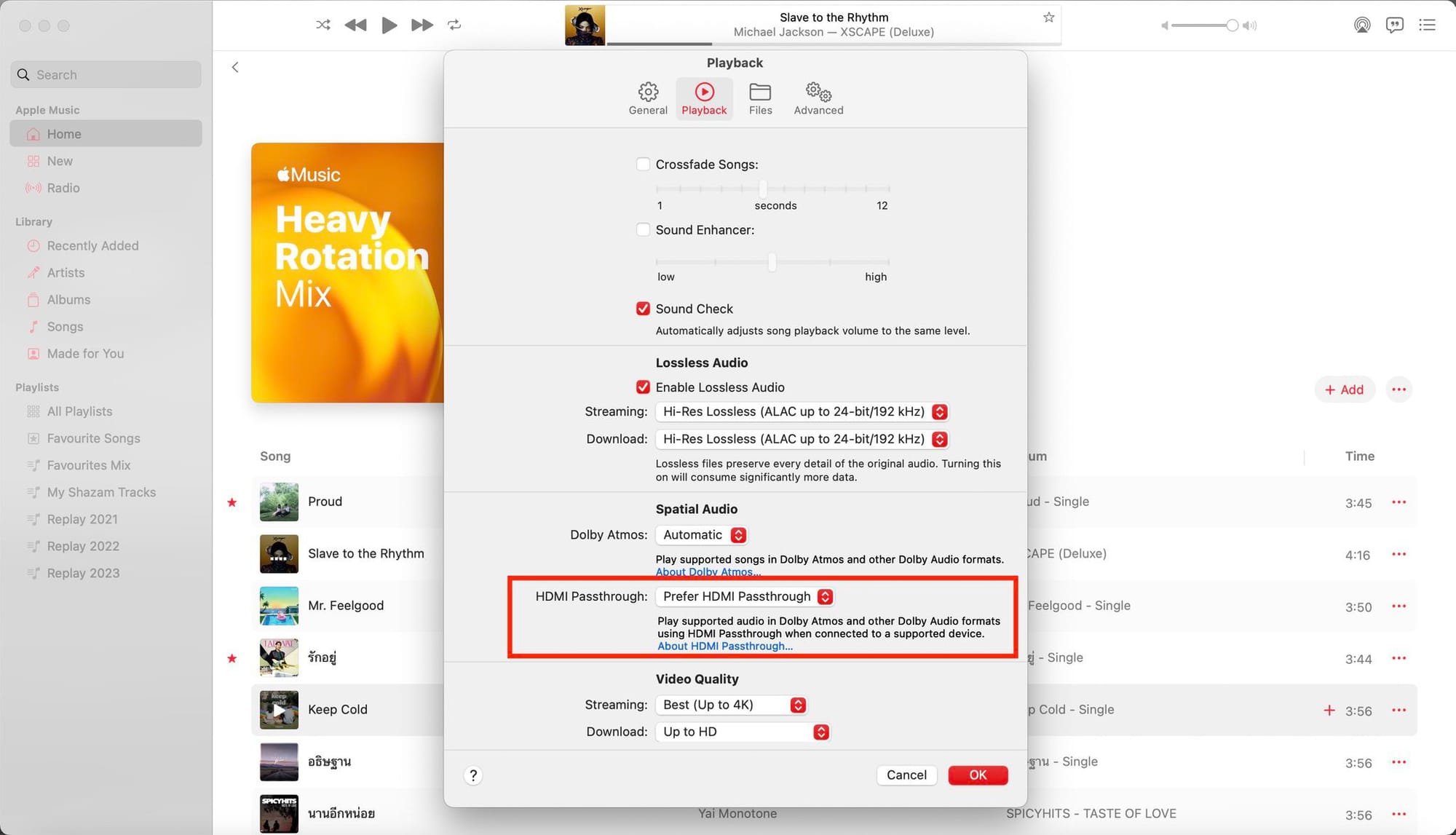
Feature ตัวนึงที่หลาย ๆ คนไม่ได้พูดถึงคือ HDMI Passthrough ใน Apple Music จากเมื่อก่อนที่เวลาเราเล่นเพลงบน Apple Music และเชื่อมต่อเข้าไปในลำโพง หรือ Sound Bar ต่าง ๆ เราจะเสียคุณสมบัติของ Dolby Atmos หรือ Spatial Audio บน Apple Music ไปเลย แต่ใน macOS Sequoia เราสามารถตั้งค่า HDMI Passthough ได้ด้วย จากการทดลองเสียบ Macbook Pro M1 Max ของเราเข้ากับ Devialet Dione พบว่า หากเราเล่นเพลงที่เป็น Dolby Atmos ใน Apple Music เสียงที่ Dione Detect ได้จะเป็น Dolby Atmos จริง ๆ
สรุป : macOS Sequoia คือ กาว ของ Ecosystem ดี ๆ นั่นเอง
นี่เป็นเพียงบางส่วนของ Feature ที่ถูกเปิดตัวมาเท่านั้น หลาย ๆ Feature ยังต้องรอเปิดหลังจากการ Update มาอีกทีนึง นอกจากนั้นพวก Apple Intelligence ก็ยังไม่ได้เปิดมาให้ใช้งานเช่นเดียวกัน ที่สำคัญคือในแผนไม่มีภาษาไทย ดังนั้นไม่ต้องหวังเลย แต่ต้องพูดเลยว่า Feature ที่เปิดเข้ามาตอนนี้ เราว่ามันเน้นไปที่การเป็นกาวที่ยึดทำให้ผู้ใช้อยากจะกด Apple Device เพื่อเติมเต็ม Ecosystem ให้แน่นแฟ้นมากขึ้น
Read Next...

รีวิว 1 ปีกับ NuPhy Air 75 : Keyboard ที่ทั้งรักทั้งเกลียด
เมื่อไม่กี่เดือนก่อน เรามานั่งเปลี่ยนแบต Keyboard NuPhy Air 75 ไปรอบนึง ตอนแรกเราคิดว่า เราใช้มันมา 2 ปีแล้ว แต่พอย้อนกลับไปอ่านรีวิวตัวเองที่เขียนไว้ อ้าวมันเกือบ ๆ ปีพอดีเลยนิหว่า วันนี้เราเลยอยากจะมาเล่าประสบการณ์ 1 ปีกับ Keyboard ตัวนี้กัน...

3 ปี กับ ORA Good Cat รถที่ยิ่งใช้ยิ่งชอบ
เมื่อหลายวันก่อน น้องไฟต์หรือ ORA Good Cat ของเรา อายุครบรอบ 3 ปีแล้ว ไม่น่าเชื่อเลยจริง ๆ ว่า เวลามันผ่านมาเร็วขนาดนี้ วันนี้เราจะมาเล่าให้ฟังกันว่า ในรอบปีที่ผ่านมานี้ เราได้อะไรจากการใช้รถคันนี้ และ Cost of Ownership ของรถคันนี้อยู่ที่เท่าไหร่ในปีที่ 3...

4 ปีกับ Solar Cell แดดเปรี้ยง ๆ ก็มาสิครับ
1 ปีผ่านไปเร็วเหมือนกันนะ ตอนนี้ก็ครบ 4 ปีหลังจากที่บ้านเราติด Solar Cell ไปแล้ว เป็นปีแรกเลยที่ เราไม่ได้มีการเพิ่ม หรือปรับเปลี่ยน Config อะไรทั้งสิ้น คือใช้ไป และมีการล้างทำความสะอาดอย่างเดียวเท่านั้น ก็มาลองดูกันว่า ด้วยการใช้งานในปีนี้ มันทำให้เราเข้าใกล้จุดคุ้มทุนมากน้อยขนาดไหน...

รีวิวสาย Apple Watch ที่หายาก และแพงหลัก 37k กับ Hermès Satiné Grand H
หากคิดว่า รอบก่อน กดสาย Apple Watch Hermes แยกมา เส้นละ 10k มันอร่อยแล้ว รอบนี้ไปอีกขั้น แบบหนักหน่วงมาก ๆ กับสายที่โคตร Rare และแพงหลัก 36.9k กับสาย Apple Watch Hermès Satiné Grand H มาดูกันว่า มันจะเป็นยังไง และเราใช้แล้วรู้สึกยังไง มาอ่านได้ในรีวิวนี้เลย...